Hur visar jag ledarlinjer i cirkeldiagram i Excel?
När det finns många data i ett cirkeldiagram i Excel och efter att du har lagt till dataetiketter i cirkeln, kommer etiketterna att krama ihop, vilket gör dig förvirrad som bilden nedan visas. Men om du visar ledarraderna i cirkeldiagrammet kommer cirkeldiagrammet att visas tydligt.

Visa ledningslinjer i cirkeldiagram
 Visa ledningslinjer i cirkeldiagram
Visa ledningslinjer i cirkeldiagram
För att visa ledningslinjer i cirkeldiagram behöver du bara markera ett alternativ och sedan dra ut etiketterna.
1. Klicka på diagrammet och högerklicka för att välja det Formatera datatiketter från snabbmenyn.
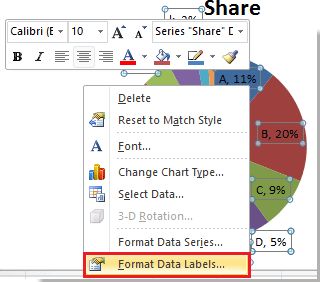
2. I popping Formatera datatiketter dialog / ruta, kontrollera Visa ledarlinjer i Etikettalternativ sektion. Se skärmdump:
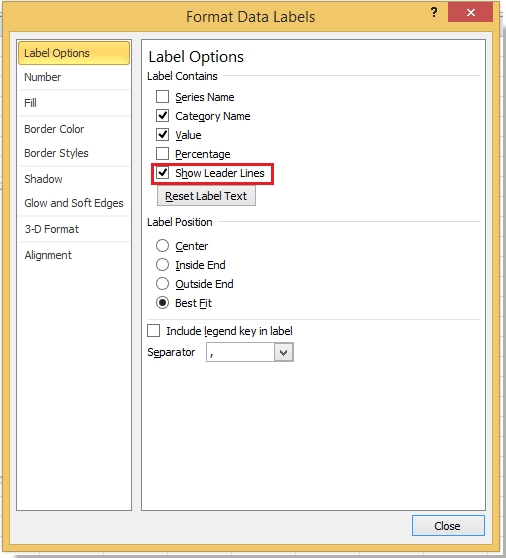
3. Stäng dialogrutan, nu kan du se några ledarrader visas.

Om du vill visa alla ledarlinjer, dra bara etiketterna ur kakan en efter en.
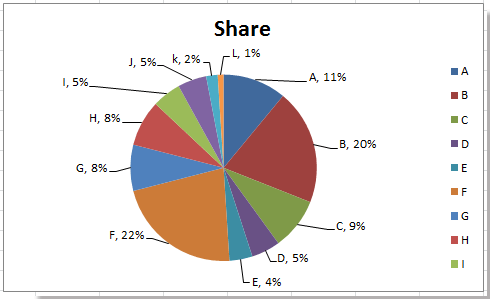
Om du vill ändra ledarradens färg kan du gå till Formatera ledarrader i Excel.
Relativa artiklar:
Bästa kontorsproduktivitetsverktyg
Uppgradera dina Excel-färdigheter med Kutools för Excel och upplev effektivitet som aldrig förr. Kutools för Excel erbjuder över 300 avancerade funktioner för att öka produktiviteten och spara tid. Klicka här för att få den funktion du behöver mest...

Fliken Office ger ett flikgränssnitt till Office och gör ditt arbete mycket enklare
- Aktivera flikredigering och läsning i Word, Excel, PowerPoint, Publisher, Access, Visio och Project.
- Öppna och skapa flera dokument i nya flikar i samma fönster, snarare än i nya fönster.
- Ökar din produktivitet med 50 % och minskar hundratals musklick för dig varje dag!

